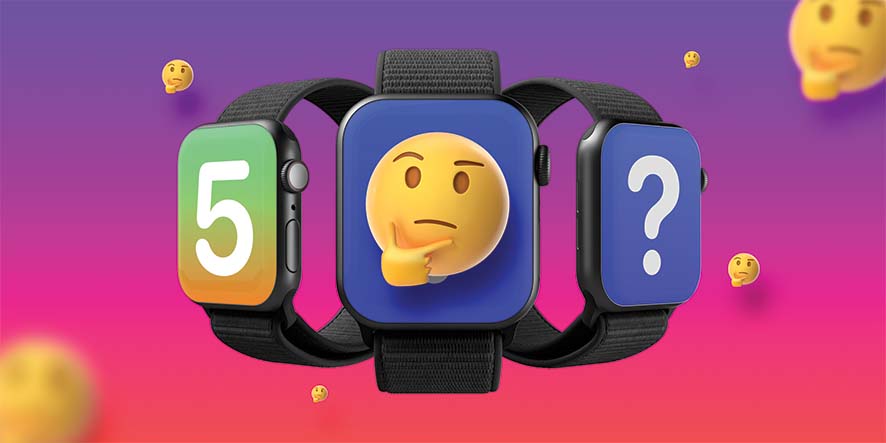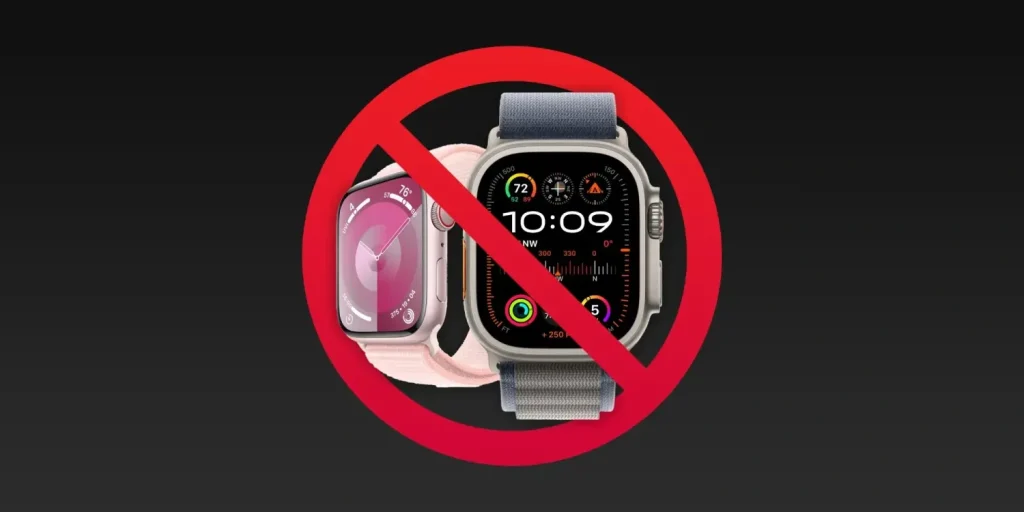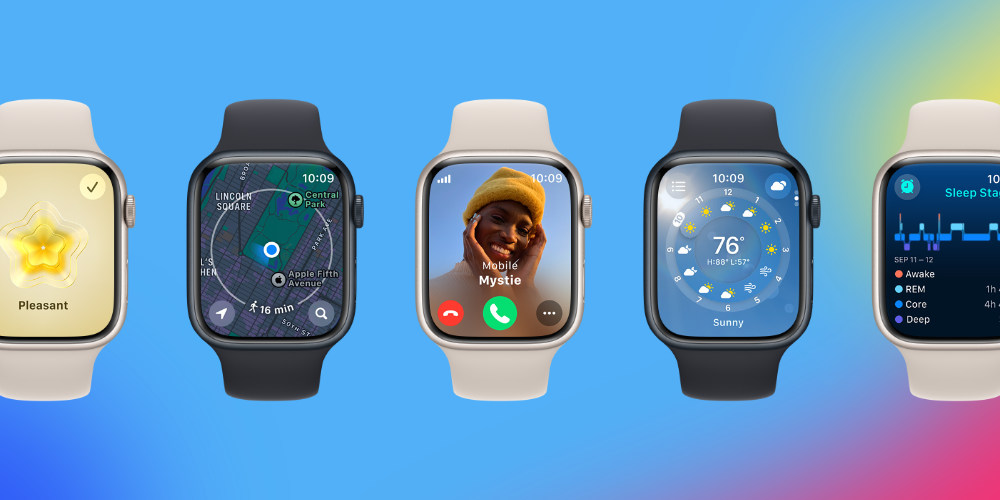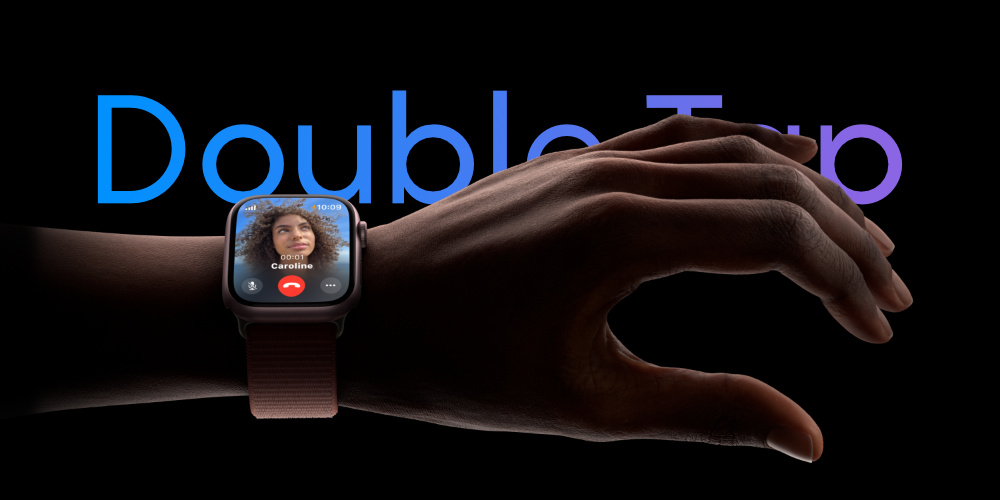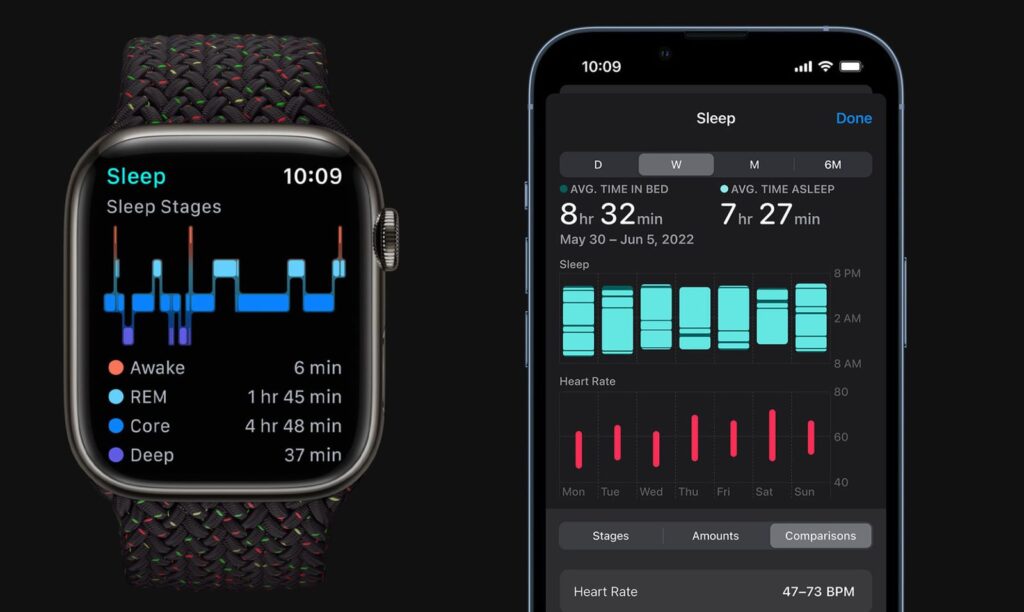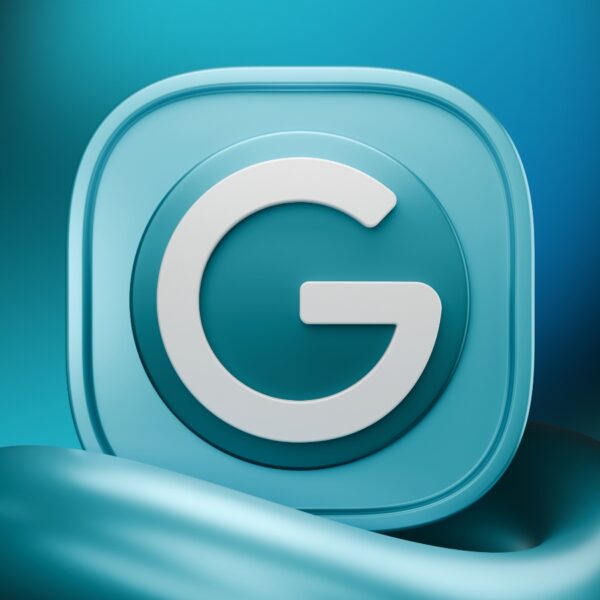یکی از مواردی که در تمام دستگاهها و گجتهای دیجیتالی با هر قیمت و برندی اتفاق میافتد، مشکلات متداولی است که کاربران را با خود درگیر میکند. این مشکلات ربطی به برند و قیمت دیوایسها ندارد و ممکن است برای همه دستگاهها چه ارزان قیمت و چه گران قیمت اتفاق بیفتد. در ادامه این مطلب از فراسیب قصد داریم نحوه رفع ۵ مشکل متداول اپل واچ را توضیح دهیم.
شما چه اپل واچ نسل اول و چه اپل واچ سری 7 را داشته باشید، با مشکلاتی مواجه میشوید که قطعا خیلی از افراد دیگر با آن دست و پنجه نرم میکنند. ما در اینجا، 5 مورد از این مشکلات و نحوه رفع آنها را برای شما توضیح میدهیم.
۵ مورد از مشکلات متداول اپل واچ + راهکار رفع مشکل
این موارد را تقریبا همه کاربران Apple Watch تجربه کردهاند یا ممکن است در آینده با آن برخورد کنند.
1. زمانی که مچ دست خود را بالا میآورید، صفحه نمایش اپل واچ روشن نمیشود

نحوه رفع ۵ مشکل متداول اپل واچ
اگر زمانی که مچ دستتان را بالا میآورید، اپل واچ شما روشن نمیشود و یا صفحه نمایش آن در حالت همیشه روشن به درستی کار نمیکند، چند راه حل برای رفع این مشکل وجود دارد که میتوانید آنها را امتحان کنید. در اولین قدم مطمئن شوید که حالت Theater یا حالت Sleep در ساعتتان فعال نشده باشد؛ حتی اگر به اشتباه هم این حالتها را فعال کرده باشید، اپل واچتان به شما زمان را نشان نمیدهد!
در هر دو حالت Theater و Sleep، عملکرد اپل واچ یکسان است؛ در واقع اگر هر کدام از آنها فعال باشند، دیگر نمیتوان با حرکت دادن دست خود، نمایشگر روشن Apple Watch را دید و باید Digital Crown را فشار داد و یا بر روی صفحه آن ضربه زد تا بتوان نمایشگر روشن را دید!
برای اینکه مطمئن شوید که هیچ کدام از حالتهای گفته شده روشن نیستند، باید در Apple Watch خود، Control Center را باز کنید. در این قسمت میتوانید مطمئن شوید که نمادهای حالت Sleep و حالت Theater خاموش هستند و یا روشن!
یکی دیگر از مسائلی که باعث میشود Apple Watch شما زمان را نشان ندهد، این است که ممکن است گزینه Wake on Wrist Raise خاموش باشد. این گزینه در اپل واچ باید به طور پیش فرض روشن باشد، اما اگر فکر میکنید شاید به طور تصادفی آن را خاموش کردهاید، طبق مراحل زیر، روشن بودن آن را بررسی کنید:

اپل واچ SE
فعال کردن Wake on Wrist Raise در آیفون:
- در روی آیفون خود برنامه Watch را باز کنید.
- بر روی General کلیک کنید.
- گزینهی Wake Screen را انتخاب کنید.
- مطمئن شوید که Wake on Wrist Raise روشن است.
فعال کردن Wake on Wrist Raise در اپل واچ:
- در اپل واچ خود، دکمه Digital Crown را فشار دهید.
- بر روی آیکون Settings کلیک کنید.
- گزینه General را انتخاب کنید.
- بر روی Wake Screen ضربه بزنید.
- Wake on Wrist Raise را روشن کنید.
2. با استفاده از اپل واچ نمیتوان تماس برقرار کرد!

مشکل عدم برقراری تماس در اپل واچ
با استفاده از برنامه سیری و اپل واچ میتوانید بدون استفاده از آیفون، با مخاطبین خود تماس بگیرید و از طریق مچ دستتان با آنها صحبت کنید! اما گاهی اتفاق میافتد که این قابلیت در Apple Watch به درستی عمل نمیکند. اولین قدم برای حل این مشکل این است که مطمئن شوید هم اپل واچ و هم آیفون شما نیاز به هیچ گونه آپدیت نرم افزاری ندارند؛ اگر یکی از آنها آپدیت نشده باشد، ممکن است Apple Watch شما نتواند تماس تلفنی برقرار کند.
اگر این مشکل وجود نداشت، Apple Watch را از طریق روش زیر ریاستارت کنید:
- دکمهی کناری را فشار دهید و نگه دارید.
- گزینه Power Off را به سمت راست بکشید.
- یک مرتبه که ساعتتان خاموش شد، دکمه کناری آن را فشار دهید و نگه دارید تا لوگوی اپل نمایان شود.
اگر هیچ کدام از راه حلهای بالا جواب نداد، باید سعی کنید تا ساعت خود را به طور کامل ریست کنید. البته باید این موضوع را در نظر داشته باشید که با انجام این کار، هر آنچه در اپل واچ خود دارید را از دست میدهید و حتی مجددا باید آن را به عنوان دستگاهی جدید با آیفون خود Pair کنید!
برای پاک کردن اطلاعات اپل واچ از طریق آیفون، بدین طریق عمل کنید:
- در آیفون خود به برنامه Watch بروید.
- بر روی General کلیک کنید.
- صفحه را به پایین بکشید و بر روی گزینه Reset کلیک کنید.
- گزینه Erase Apple Watch Content and Settings را روشن کنید.
- این موضوع که میخواهید اپل واچتان را ریست فکتوری کنید، تایید کنید؛ در این مرحله ممکن است نیاز باشد تا رمز اپل آیدی خود را وارد کنید.

اپل واچ نسخه نایکی
برای پاک کردن Content و Settings از طریق خود اپل واچ:
- بر روی Digital Crown ضربه بزنید.
- بر روی آیکن Settings کلیک کنید.
- گزینه General را انتخاب کنید.
- صفحه را تماما به پایین بکشید و بر روی Reset کلیک کنید.
- بر روی Erase Apple Watch content and settings ضربه بزنید و تایید کنید که میخواهید ساعت خود را به طور کامل ریست کنید.
پس از آن، اپل واچتان را دوباره با آیفون خود Pair کنید و در صورت لزوم، watchOS را آپدیت کنید.
3. اپل واچ شما بسیار کند و آهسته عمل میکند

مشکل کند شدن Apple Watch
گاهی ممکن است که ساعت شما بسیار کندتر از حد معمول کار کند. برای رفع این مشکل چند راه حل وجود دارد که در ادامه به شما خواهیم گفت. در اولین قدم، شما باید تمام اطلاعات اضافه مانند تصاویر، موسیقیها و … را از روی اپل واچتان پاک کنید. این گونه اطلاعات اضافی باعث کند شدن سرعت عملکردی Apple Watch بخصوص در مدلهای قدیمیتر میشود.
در مرحله دوم میتوانید اپل واچتان را ریاستارت کنید. آن را خاموش کنید و دوباره روشن کنید تا ببینید که آیا این کار به رفع مشکل مذکور کمکی میکند یا خیر! همچنین، باید مطمئن شوید که آیا آخرین نسخه WatchOS را بر روی ساعت خود دارید و یا خیر؛ زیرا گاهی ممکن است اپل، مشکلات عملکرد را در آپدیتی که هنوز بر روی ساعتتان نصب نکردهاید، رفع کرده باشد!
در آخرین مرحله، اگر تمام کارهایی که گفته شد را انجام دادید و مشکل رفع نشد، میتوانید Apple Watch خود را به طور کامل پاک کنید و سپس مجددا آن را با آیفون خود Pair و راه اندازی کنید. در نظر داشته باشید که در این فرایند، تمامی اطلاعاتی که بر روی ساعت خود دارید پاک میشود، بنابراین باید به عنوان آخرین راه حل از آن استفاده کنید. برای مطالعه آموزش بکاپ گرفتن از اپل واچ و بازگردانی آن ، میتوانید بر روی مطلب لینک شده کلیک کنید.
4. برنامه Fitness در اپل واچ شما به درستی کار نمیکند
نحوه رفع ۵ مشکل متداول اپل واچ
یکی از جذابترین قابلیتهای اپل واچ این است که فعالیتهای ورزشی شما را ردیابی میکند تا شما بتوانید پیشرفتتان را در مرور زمان بررسی کنید؛ البته گاهی این عملکرد به خوبی انجام نمیشود و باید بدانید چگونه این مشکل را رفع کنید. در اولین قدم مطمئن شوید که Fitness Tracking شما روشن است:
- در آیفون خود برنامه Watch را باز کنید.
- صفحه را به پایین بکشید و Privacy را انتخاب کنید.
- مطمئن شوید که Fitness Tracking روشن است.
اگر گزینه Fitness Tracking فعال است، اما Apple Watch شما هنوز به درستی کار نمیکند، میتوانید Fitness Calibration را ریست کنید. این عمل به شما کمک میکند تا Fitness Tracking را در اپل واچ خود مجددا کالیبره کنید؛ اما باید بدانید این اقدام، سابقه کالیبراسیون شما را از بین میبرد و در همان ابتدا، تمریناتی با دقت بسیار پایینتر را به شما ارائه میکند.
برای ریست کردن آن، همان مراحل مذکور را دنبال کنید و بر روی Reset Fitness Calibration که درست در پایین Fitness Tracking قرار گرفته است، ضربه بزنید.
5. اپل واچ به آیفون شما متصل نمیشود
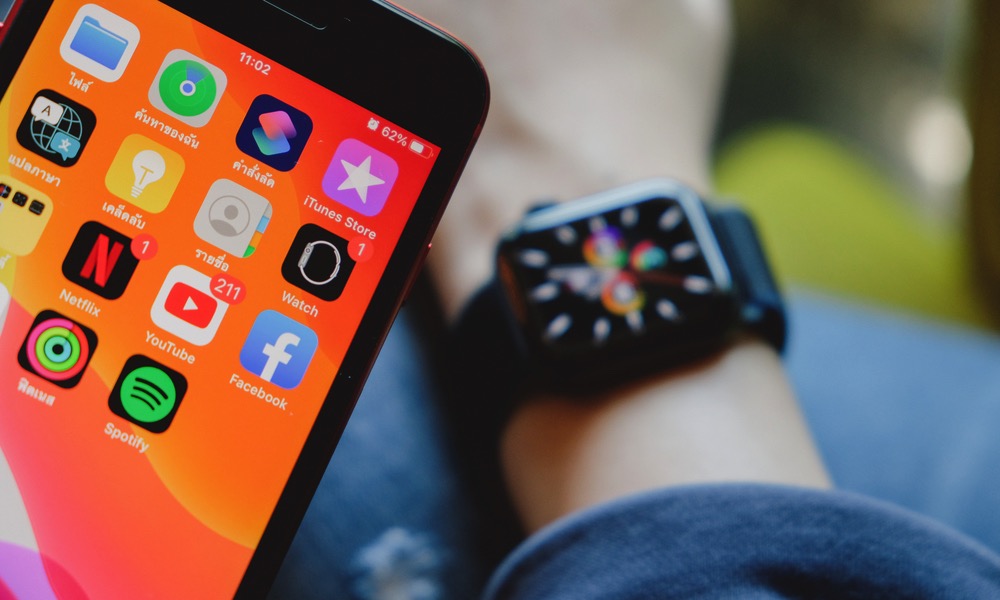
عدم اتصال اپل واچ با آیفون
این مورد رایجترین مشکلی است که افراد با آن مواجه میشوند که برای رفع آن باید از راههای زیر اقدام کنید…
ابتدا باید موارد واضح زیر را بررسی کنید. باید به بخش Control Center مراجعه کنید و سپس بر روی آیکون بلوتوث کلیک کنید؛ با این کار مطمئن شوید که بلوتوث آیفون شما روشن است یا خیر. اگر روشن بود، باید آن را خاموش و دوباره روشن کنید تا ببینید که آیا مشکل اپل واچتان برطرف میشود یا خیر.
راه دیگر این است که اپل واچ یا آیفون خود را آپدیت کنید. مطمئن شوید که هر دو دستگاه شما از آخرین نسخه آپدیت شده نرم افزار برخوردار هستند. اگر تنها یکی از آنها بهروزرسانی شده باشد، اما دیگری آپدیت نشده باشد، ممکن است به هم متصل نشوند و یا این که همه ویژگیهای Apple Watch در دسترس شما قرار نگیرد.
اگر هیچ کدام از راهکارهای گفته شده در بالا، موثر واقع نشد و هنوز نمیتوانید اپل واچ خود را به آیفون متصل کنید، میتوانید هر دوی آنها را ریستارت کنید. زمانی که روشن شدند، Apple Watch باید به طور خودکار به آیفون شما متصل شود.

رنگبندی بدنه اپل واچ سری ۷
اگر باز هم این اتفاق نیفتاد، میتوانید یک مرتبه Apple Watch خود را از حالت جفت شده با آیفونتان خارج کنید (unpair) و سپس دوباره آنها را جفت کنید. نحوهی انجام این کار در زیر بیان شده است:
- در آیفون خود برنامه Watch را باز کنید.
- بر روی All Watches که در گوشهی بالا و سمت چپ قرار گرفته است، کلیک کنید.
- بر روی دکمه اطلاعات i در سمت راست اپل واچ ضربه بزنید.
- گزینه Unpair Apple Watch را انتخاب کنید.
- اگر یک اپل واچ از مدل GPS + Cellular دارید، باید برنامه تلفن همراه (Cellular) خود را حفظ کنید.
- باید تایید کنید که میخواهید اپل واچ خود را unpair کنید یا از حالت اتصال خارج کنید. اگر نیاز بود، باید رمز اپل آیدی خود را وارد کنید.
- مجددا اپل واچ خود را با آیفونتان جفت کنید.
همچنین یکی دیگر از مشکلاتی که ممکن است برای اپل واچ پیش آید، شارژ نشدن آن است که در صورت نیاز میتوانید نحوه حل مشکل شارژ نشدن اپل واچ را مطالعه کنید.
امیدواریم این آموزش برای شما مفید بوده باشد؛ سوالات و مشکلات خود را در پایین همین مطلب برای ما قرار دهید تا در اسرع وقت پاسخگوی شما عزیزان باشیم.